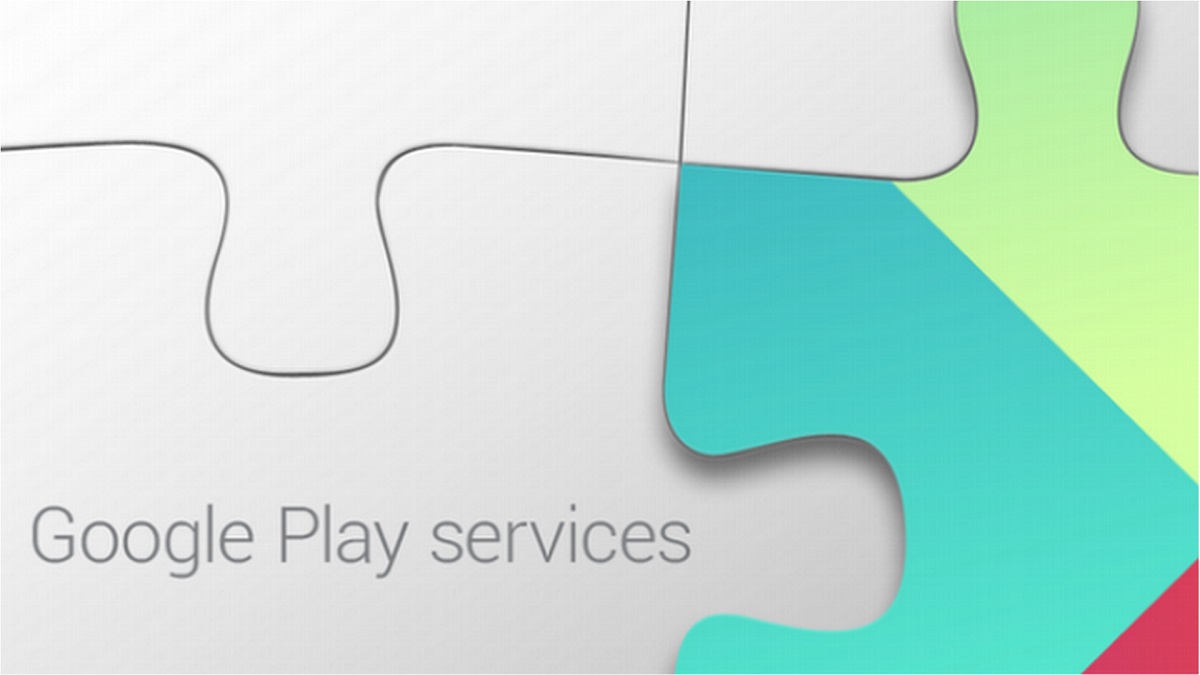Google Play開発者サービスはバッテリーの大量消費やその容量の大きさがよく問題視されています。
アンインストールすればいい、と思われがちですが、それによって悪影響が出るかもしれません。
今回は、その必要性と再インストールの仕方を説明したいと思います。
Google Play開発者サービスについて
誰に必要なものなのか
名前に「開発者」という文言が入っているので誤解されがちですが、開発者でなくても Android スマホを使っている人全員に必要なアプリです。
因みに、英語では Google Play Services という表記になっています。
普段利用しているアプリとは少し違う性質を持っているので、一度アンインストールしてしまうと再インストールも大変です。
果たしている役割
Google Play開発者サービスが何に使われているのかというと、端的には Google のアプリを動かすのに使われています。
私たちユーザーが直接このアプリを利用することはありませんが、以下を含め、多くのアプリでは Google Play開発者サービスを必要としています。
- Googleマップ
- Google検索
- Gmail
- YouTube
- Playストア
これらのアプリはアカウント管理や同期通信など、機能の一部を Google Play開発者サービスに託しているのです。
そのため、アンインストールによって予期せぬ強制終了が起こったり、バグが発生したり、最悪開くことができなかったり…ということが考えられます。
また、Google による開発でなくても、Google Play開発者サービスを利用しているアプリも存在し得るので、注意が必要です。
このページに辿り着いた方は既にアンインストールしてしまった方かもしれませんが、アンインストールしないのが賢明です。
プリインストール状態にリセット
完全なるアンインストールではなく、バージョンアップのアンインストールを行い、プリインストール状態に戻すことで Google Play開発者サービスで起こっている問題を解決する方法があります。
Xperia で確認されているものですが、Android 4.4.2 (KitKat) に OS バージョンアップすると、バージョンアップ後の Google Play開発者サービスとの相性が悪く、不具合が発生することで電池の過剰消費が起こっているようです。
この場合は、バージョンアップのアンインストールによって解決できる場合があるということですが、Google Play開発者サービスがなくなるわけではないので、問題ありません。
再インストールする
Google は何らかのタイミングでスマホに Google Play開発者サービスがインストールされているかをスキャンしていると言われています。
そのときに見つからなければ自動的にインストールするという仕組みです。
そのため、再インストールの仕方として一番簡単かつ単純なのは待つことですが、定期的にチェックをしているかはわかりませんし、待っている間は実質的に Google 関係のアプリが使えません。
そこで、別の解決方法を提案したいと思います。
ブラウザを使う
Playストアのアプリが開けずに入れないときはブラウザを使ってインストールを試しましょう。
ブラウザ上でログインされていることを確認してから、リンク先に進んでください。
パソコンにつないでインストールする
スマホの動作がおかしくなっていて、まともな動作が期待できない場合は、パソコンに繋いだ状態でブラウザで Play ストアに接続します。
この場合も、スマホの Play ストアで使っているアカウントでログインしてから実行します。
インストール先が選択できるようになっているので、スマホを選べばOKです。
最終手段
外部サイトから Google Play開発者サービスアプリのファイルをダウンロードし、それをインストールする方法もあります。
Google を介していないため、公式のセキュリティチェックなどは行われていません。
※この方法はセキュリティに影響を及ぼす可能性があります。
提出元不明のアプリのインストールを許可する
本体設定 → セキュリティ → 提供元不明のアプリ にチェックを入れます。
スマホによって名称が違うことがありますが、必ず同じ設定があります。
※作業が終わったらチェックマークを外してください。
apk ファイルをダウンロードする
apk ファイルとはアプリケーション本体のファイルのことです。
リンク先から apk ファイルをダウンロードし、インストールしてください。
執筆時の最新バージョンは8.1.15でした。
※自己責任で実行してください。
インストールする
ダウンロードした apk ファイルを開くと、自動的にインストール画面になります。
ダウンロードしたファイルを見失ったときは、ファイルマネージャなどで本体ストレージ (またはSDカード) 内のDownloadフォルダを探してみてください。
インストール許可の操作を行っていない場合はインストールできません。また、画面にブルーライトカットなどがかかっている場合はオフにしましょう。
まとめ
以前のスマホではプリインストールされていなかったので、なくても全く動かないということにはなりません。
しかし、最近の Google 関連のアプリを利用するには必須になるので、最終的には必要になるかと思います。